录音对回顾笔记内容很有帮助。Mac 上的麦克风会在上课或会议期间录制附近的声音。在 Notability 中,笔记会自动关联至录音,因此在播放录音时,您可以点按笔记的一个部分来播放书写该部分时的讲话内容。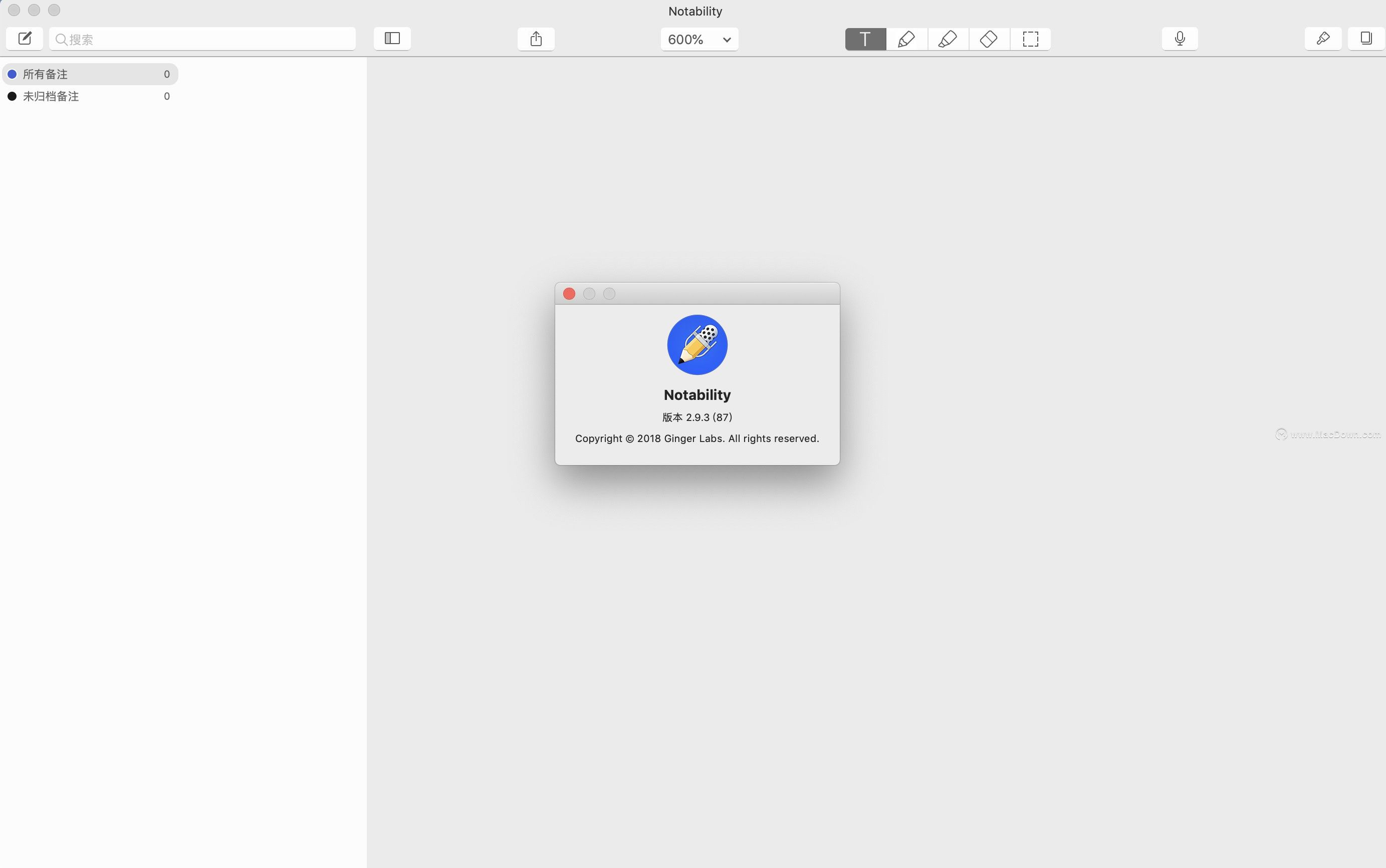
Notability for Mac(最省心的笔记软件)
立即下载1keyboard mac添加设备时出现问题怎么办?
1Keyboard允许您使用Mac键盘在iPhone,iPad或Apple TV上键入内容。它将您的Mac变成可与您的所有设备配合使用的蓝牙键盘。如果你从未在Mac上尝试过1Keyboard ,那么现在就去试试吧!

Notability Mac版是Mac os平台上的一款帮助用户备注文件的得力工具,Notability Mac版可用于注释文稿、草拟想法、录制演讲、记录备注等。它将键入、手写、录音和照片结合在一起,便于您根据需要创建相应的备注。
2021-10-25 94.15 MB 简体中文Mac Notability 如何录制和播放音频?具体教程如下:
录制音频
1、点按工具栏中的
 来开始录音。
来开始录音。
2、再次点按
 来停止录制。
来停止录制。
笔记回放
1、要播放录音,在工具栏中点按麦克风旁边的
 ,然后点按播放按钮。
,然后点按播放按钮。
2、使用
 来导航至笔记。点按录音期间添加的任意内容来跳转到音频中对应的点。
来导航至笔记。点按录音期间添加的任意内容来跳转到音频中对应的点。
要调节播放速度,点按
 。
。
要倒回 10 秒钟播放此前的说话内容,点按
 。
。
点按并拖移滑块来移动至录音的特定点。
要管理录音,点按
 。
。
-要播放指定录音,点按该录音。
-要删除录音,首先选中它,按住 Control 键点按它或在触控板上双指轻点;然后点按“删除”。
-要关闭笔记回放,取消勾选方框。音频会播放,但您的笔记不会自动跳转。
添加 MP3 或 MP4 音频文件
您可以通过好几种方法将音频文件添加至笔记。将音频文件从桌面拖移至:
打开的笔记。点按麦克风旁边的 V 图标或下箭头来播放音频。
笔记列表。包含该音频文件的新笔记会被创建出来。
一个主题。一个新笔记将会被创建在包含该音频文件的主题下。
MimoLive for mac使用教程,将媒体文件添加到mimoLive?
MimoLive Mac版是一款Mac平台的播客视频制作软件,凭借其创新的用户界面,MimoLive可以轻松创建专业电视风格的影像,当下市面上的视频播客编辑软件都需要花费大量的时间用在后期制作上,而这


